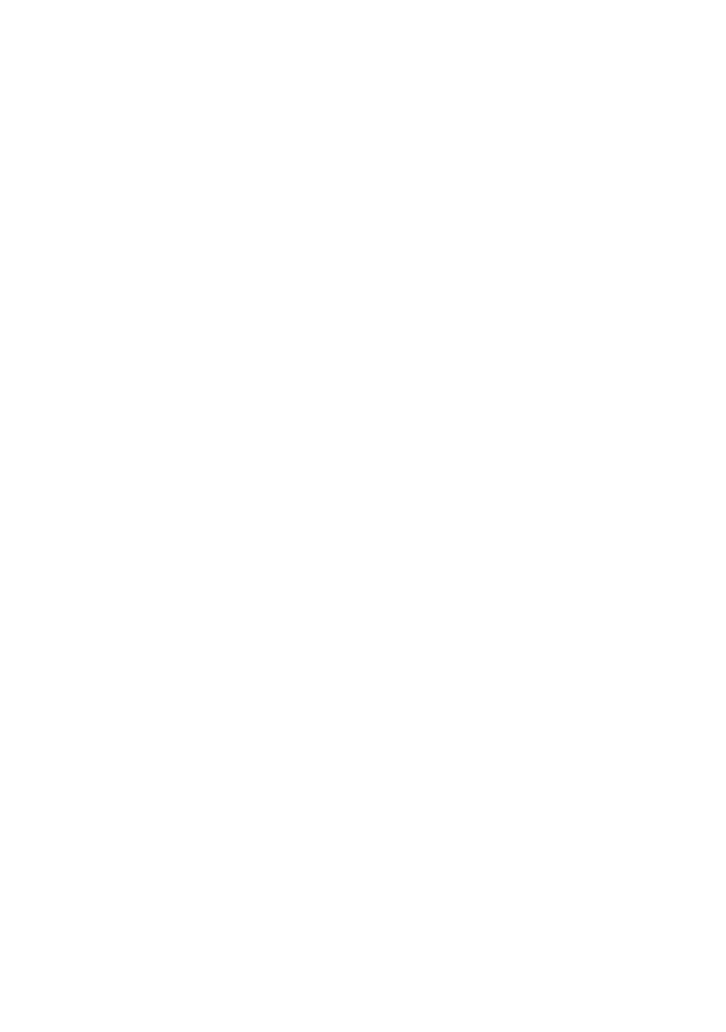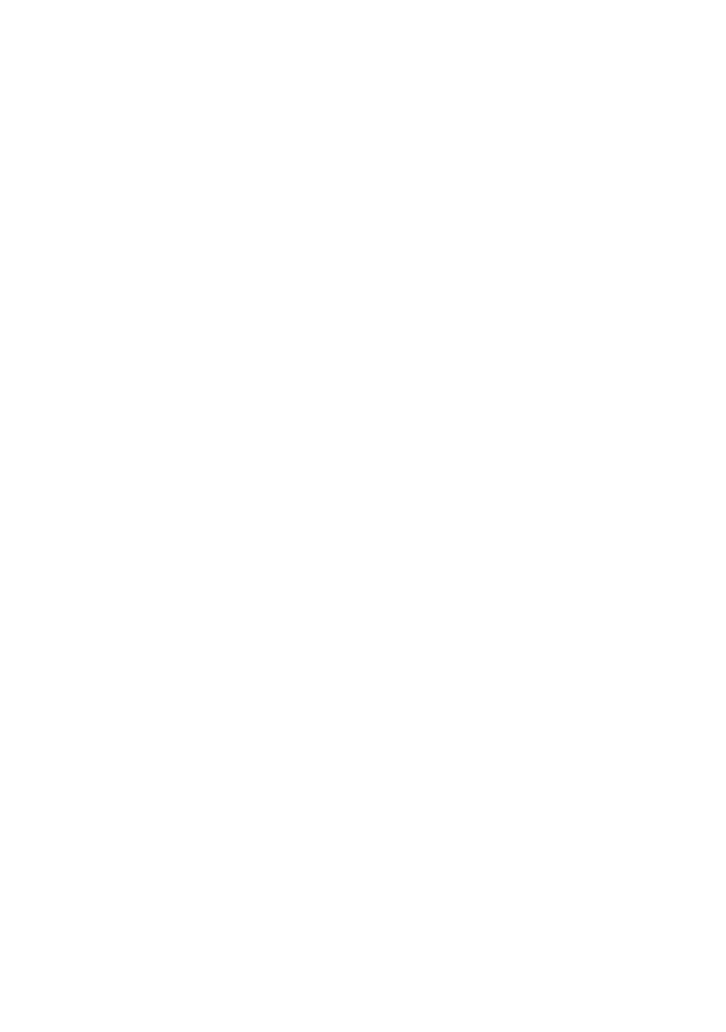
120
Índice alfabético
G
Gestión de memoria
Her Memory Stick.........60
Herr.memoria interna ....62
Guía función.........................63
H
Her Memory Stick................60
Herr.memoria interna............62
Herramienta música..............90
Histograma ...........................19
HOME
Elementos......................31
Pantalla..........................30
I
Identificación de las partes ...13
Iluminador AF ......................66
Imagen sencilla.....................49
Impresión directa..................94
Impresión en un
establecimiento..............97
Impresión, Otros...................31
Imprimir..........................56, 93
Incandescente .......................45
Indicador...............................15
Indicador del bloqueo AE/AF
.......................................44
Indicadores y mensajes de
advertencia ..................111
Inicializar..............................63
Instalar..................................76
ISO..............................9, 10, 41
J
JPG .......................................82
L
Language Setting ................. 70
Luz diurna............................ 45
M
Macro................................... 24
Marca de orden de impresión
...................................... 97
Mass Storage........................ 64
Medición con tendencia al
centro............................ 42
Medición de foco ................. 42
Medición multipatrón .......... 42
Memoria interna................... 21
“Memory Stick Duo”......... 115
Menú
Elementos ..................... 33
Toma de imagen............ 37
Visualización ................ 52
Menú de visualización ......... 52
Menú para la toma de imágenes
...................................... 37
Modo AF.............................. 67
Modo color........................... 40
Modo crepúsculo.................. 35
Modo de ajuste automático
...................................... 22
Modo de alta sensibilidad .... 35
Modo de flash ...................... 23
Modo de fuegos artificiales
...................................... 35
Modo de obturador rápido ... 35
Modo Grabación .................. 39
Modo instantánea suave....... 35
Modo medición.................... 42
Modo nieve .......................... 35
Modo paisaje ........................35
Modo playa...........................35
Modo retrato crepúsculo....... 35
Monitor.................................67
MPG .....................................82
Multi AF...............................43
Music Transfer ............... 90, 92
Música..................................51
N
Natural..................................40
Nivel flash ............................46
Nombre de archivo ...............82
NTSC....................................65
Nublado ................................45
O
Objetivo ojo de pez...............53
Obturación lenta NR.............16
Ordenador.............................74
Copia de imágenes
.................................77, 91
Entorno recomendado
.................................75, 91
Macintosh......................91
Software........................76
Visualización de archivos
de imagen almacenados en
un ordenador con la
cámara...........................83
Windows........................74
Ordenador Macintosh...........91
Entorno recomendado
.......................................91
Ordenador Windows.............74
Entorno recomendado
.......................................75
Orient. autom........................68